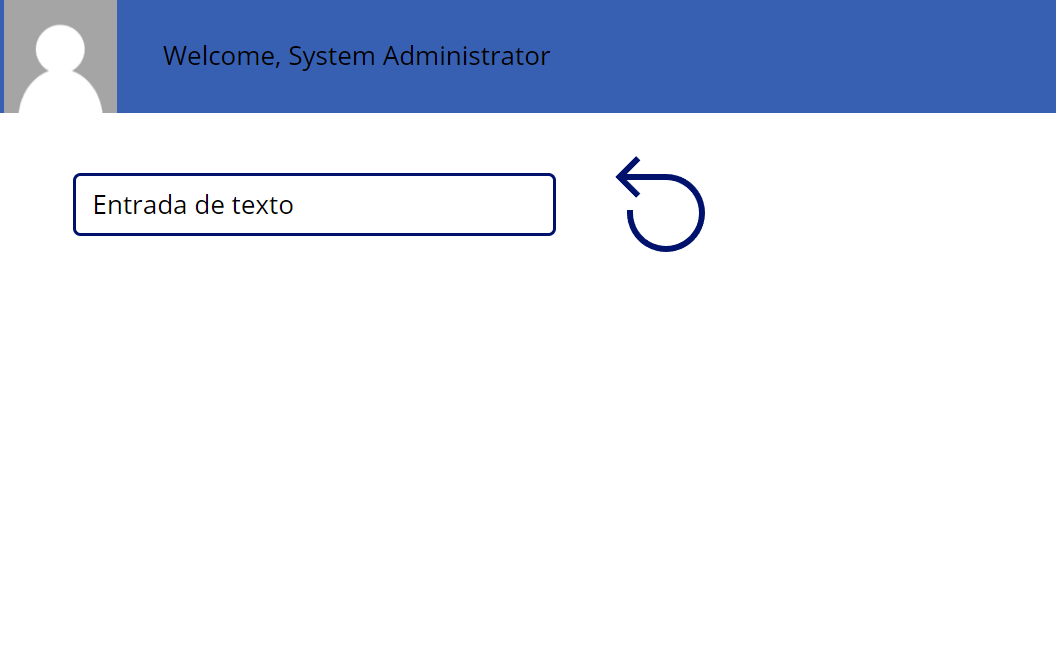Ejercicio: crear y ajustar una interfaz de usuario para una nueva aplicación de lienzo
Con suerte, ha estado practicando a medida que avanzamos con nuestra aplicación Máquinas de café de Contoso. Si no, ¡no se preocupe! En este ejercicio, crearemos una aplicación para probar todas las nuevas capacidades que hemos adquirido en este módulo de aprendizaje.
Vaya a la página principal de Power Apps y seleccione Crear y Aplicación vacía; luego, elija Aplicación de lienzo en blanco y el factor de forma Tableta y siga estos pasos:
Inserte un Rectángulo y cambie su tamaño para cubrir la parte superior de la pantalla con una Altura de 80.
Inserte una Imagen y cambie su tamaño para que quepa en el rectángulo en la parte superior izquierda de su pantalla.
Cambiar la propiedad Image a:
User().ImageInserte una Etiqueta de texto y colóquela a la derecha de la imagen en el encabezado.
Cambie la propiedad Text a:
"Welcome, " & User().FullNameCambie el tamaño de la Etiqueta de texto para que se ajuste al texto sin varias líneas.
Inserte un control de Entrada de texto en su aplicación. Colóquelo en algún lugar debajo del rectángulo del encabezado.
Inserte un icono de Reiniciar en la aplicación. Colóquelo a la derecha del control de Entrada de texto.
Cambie la propiedad OnSelect del icono de Reiniciar a:
Reset(TextInput1)Nota
La función Reset cambia la entrada de texto a lo que se haya introducido como valor predeterminado, en este caso "Entrada de texto".
Aplique un tema a su aplicación; para ello, seleccione Aplicación o Screen1 de la Vista de árbol y luego elija una opción del menú desplegable Tema en la barra de comandos. Su aplicación ahora debería parecerse a la siguiente aplicación (elegimos Azul oscuro como tema).
Ahora, ponga la aplicación en modo de versión preliminar. Escriba algo de texto en el control de Entrada de texto y luego seleccione el icono Reiniciar. Su texto debería haber vuelto a "Entrada de texto".
A continuación, intente ver su aplicación como lo haría alguien en un Samsung Galaxy Tab A7.
Después, intente ver la aplicación como si fuera en un iPhone 14 e intente cambiar la orientación.
Enhorabuena por adquirir nuevas capacidades.